Cum de a crea rapid și ușor un album foto în powerpoint 2018 blogul Ilona Semakin
În aceste situații, de salvare butonul Album. care se află în fila Inserare, în grupul Ilustrații.
Luați în considerare exemplul crearea de seturi de albume de fotografii făcute în spectacol de flori.
Creați o nouă prezentare în PowerPoint, pentru a crea o nouă prezentare a citi în articolul „Crearea unei prezentări. În cazul în care pentru a începe? "
Adăugarea de imagini în prezentare: Insert - Poze - Galerie foto. În caseta de dialog Photo Album, faceți clic pe butonul de fișiere sau disc ....
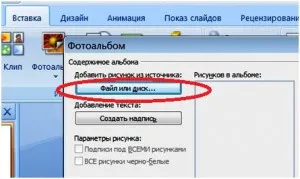
În următoarea fereastră de dialog, adăugați imagini noi, selectați directorul care conține fișierele cu imaginile. Selectați fișierele, țineți apăsată tasta Ctrl și faceți clic pe butonul Inserare. După adăugarea de fișiere în caseta de dialog Photo Album, în desenele listate în album pot vedea o listă a fișierelor imagine selectate.
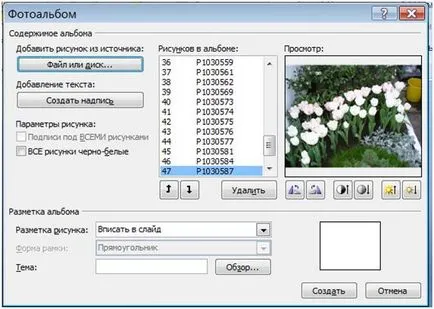
Setările disponibile pentru album foto.
1) Puteți schimba ordinea fotografiilor pentru acest lucru sunt butoanele situate mai jos lista fotografiilor - săgețile în sus și în jos. Există, de asemenea, un buton Delete. pentru a șterge fotografiile selectate care nu sunt necesare.
3) În albumul Markup aspectul personalizat al figurii, o formă de cadru și Subiect.
În mod implicit, imaginea punctul de marcare este în valoare de diapozitive znachenieVpisat. Pentru prezentarea noastră, selectați o valoare de 1 desen. și anume pe un diapozitiv, o fotografie va fi plasat. Glisiera poate găzdui două și patru desene, puteți selecta, de asemenea, imagine cu titlul.
Când selectați un model de aspect devine disponibil forma fiasiu. Am ales sub forma unui cadru simplu, alb.
Punctul de subiect teme disponibile de prezentare, în acest exemplu, tema de proiectare nu va alege, lăsați câmpul gol.
4) În figura există două opțiuni opțiuni.
Primul - a fost semnat de toate cifrele. a pus o căpușă, dacă doriți să adăugați legende pentru fiecare fotografie.
Al doilea - toate imaginile în alb-negru. Dacă activați această opțiune, toate imaginile sunt în alb-negru.
5) În butonul Text Adăugați este Creați o etichetă. Cu acest buton puteți crea un diapozitiv pentru a plasa textul.
După finalizarea tuturor setările necesare faceți clic pe butonul Creare.
Important. Modificarea setărilor de album pot fi, și după crearea albumului, pentru acest proiect: Insert - Poze - Fotografii - Editați albumul.
Prezentarea este aproape gata, rămâne pentru a adăuga numele său la primul diapozitiv și personaliza prezentarea de fundal.
Creați un fundal de un set de texturi standardizate: Design - Background - Stiluri de fundal - Format Background ... În caseta de dialog, sub Format fundal Fill'll selectați Imagine sau textură. la punctul textura alege papirus textura, și faceți clic pe Aplicare Toate butonul. Pentru a afla cum să creați o prezentare a fundalului fișierului de utilizator, citiți articolul „Cum de a crea o prezentare de fundal a fișierului de utilizator.“
Titlul prezentării este creat folosind obiectul WordArt. Pentru a afla cum să creați o etichetă folosind un obiect WordArt citit în articolul „Decorarea textului cu ajutorul obiectului WordArt.“